Déployer sur l’appareil dans Unreal
Il existe deux façons de déployer une application Unreal pour HoloLens 2 :
- Directement à partir de l’éditeur Unreal
- En tant que package chargé via le portail de l’appareil
Les deux options vous obligent à configurer votre HoloLens pour utiliser le portail d’appareil à des fins de développement.
Déploiement sur l’appareil à partir de l’éditeur Unreal
- Sélectionnez la flèche déroulante en regard du bouton Lancer . Initialement, l’option d’appareil HoloLens est grisée.
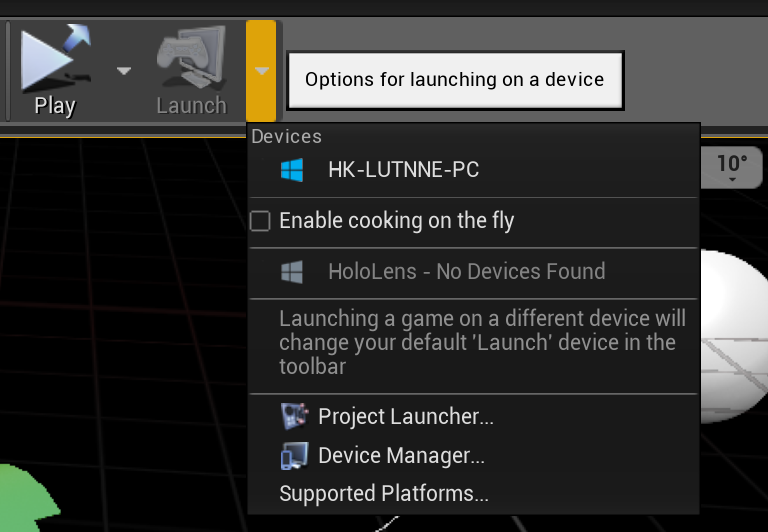
Ouvrez le Gestionnaire de périphériques et notez que votre HoloLens n’apparaîtra pas automatiquement dans la liste des appareils.
Développez la section Ajouter un appareil non listé .
Sélectionnez HoloLens comme plateforme.
Entrez l’adresse IP et les informations de port de vos appareils, séparées par un signe deux-points comme identificateur de l’appareil. Par exemple, « 127.0.0.1:10080 » (en cas de connexion via USB). Utilisez les informations d’identification de nom d’utilisateur et de mot de passe de votre portail d’appareil.
Appuyez sur Ajouter et fermez le gestionnaire d’appareils.
- En cas d’erreur, telle qu’une adresse ou des informations d’identification utilisateur incorrectes, un message s’affiche dans le journal de sortie.

- Sélectionnez à nouveau la flèche déroulante en regard du bouton Lancer . Cette fois, vous devriez voir l’appareil HoloLens que vous venez d’ajouter. Sélectionnez l’appareil HoloLens à générer et à déployer sur votre HoloLens.
Notes
La construction de l’appareil peut impliquer la recompilation des nuanceurs (en particulier lors de la première exécution), ce qui peut prendre un certain temps. Ne laissez pas l’appareil se mettre en veille tant que l’application n’est pas en cours d’exécution (vous devrez peut-être la porter). Sinon, la compilation du nuanceur échouera !
Déploiement sur un appareil via le portail d’appareil
Vous trouverez des instructions détaillées sur l’empaquetage et le déploiement d’une application dans la série de tutoriels Unreal.
Point de contrôle de développement suivant
Si vous suivez le parcours de développement Unreal que nous avons mis en place, vous êtes au milieu de la phase de déploiement. À partir de là, vous pouvez continuer à ajouter des services avancés :
Vous pouvez revenir aux points de contrôle de développement Unreal à tout moment.